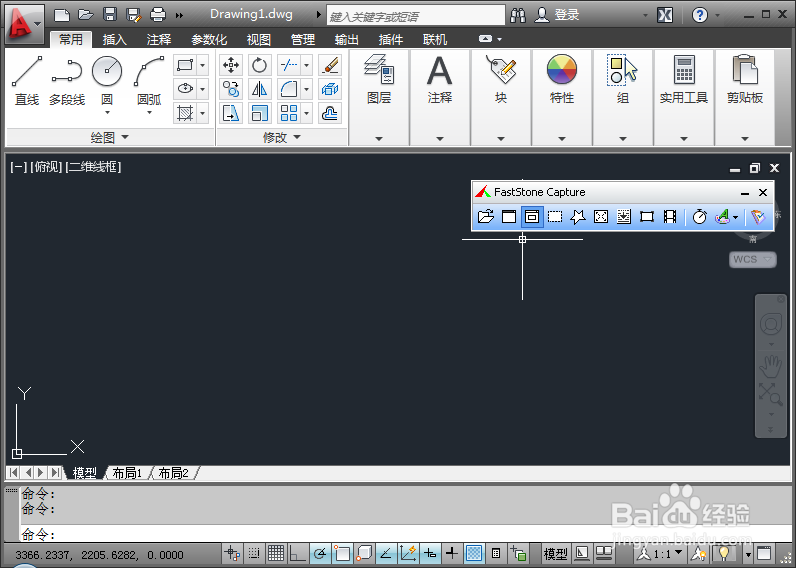1、如下图示,新建文档都是打开栅格的,只有手动关闭,那么该如何设置新建时都是关闭的呢

2、首先手动关闭栅格(或按快捷键“F7”,版本不一样可能有出入)

3、单击左上角的CAD图标,选择“另存为”,保存为CAD图形样板

4、选好位置单击“保存”
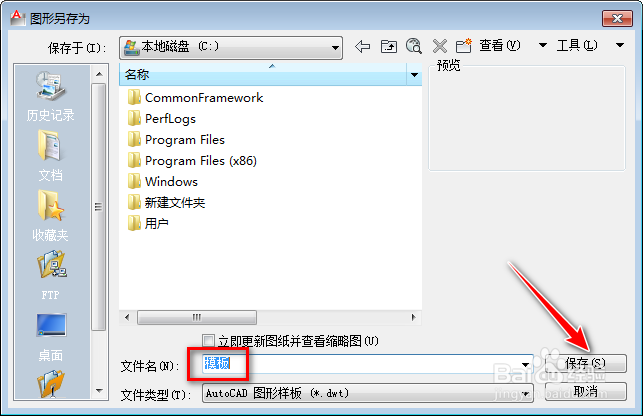
5、单击“确定”

6、单击左上角的CAD图标,选择“选项”
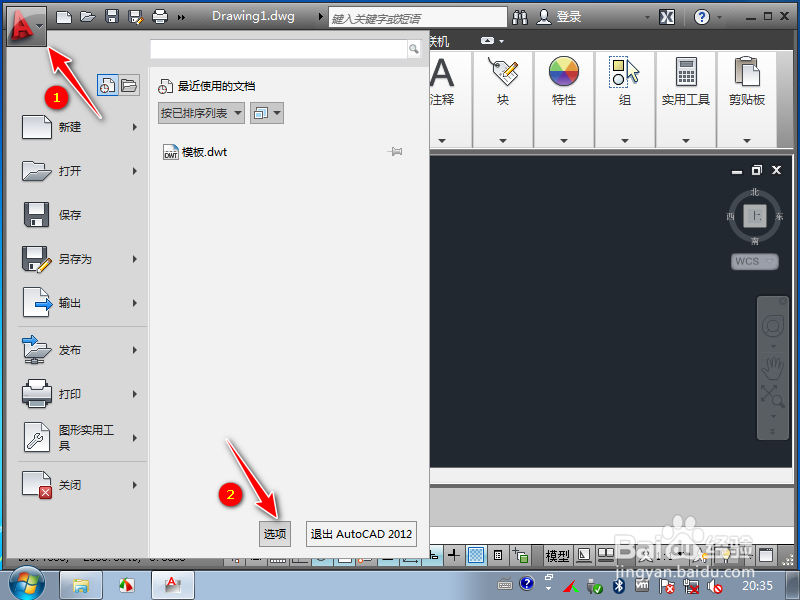
7、在“文件”标签页下,依次单击“样板设置”--“快速新建的默认样板文件名”,然后点击右上角的“浏览”

8、选择刚另存的模板文件,单击“打开”

9、单击“确定”完成设置
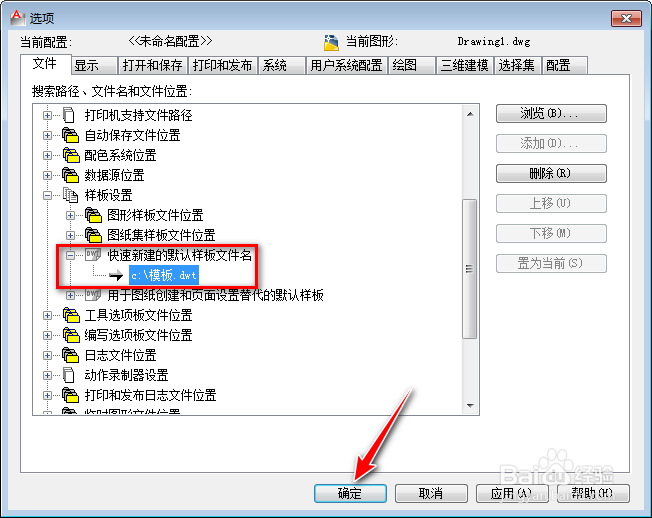
10、重新启动CAD,新建文件默认栅格就是关闭的了,更多技巧请关注我